Cách thêm phím tắt trên Google Chrome 1 phút truy cập cực nhanh khỏi mò link
Cách thêm phím tắt trên Google Chrome, 1 phút truy cập cực nhanh, khỏi mò link, tiết kiệm thời gian thao tác.
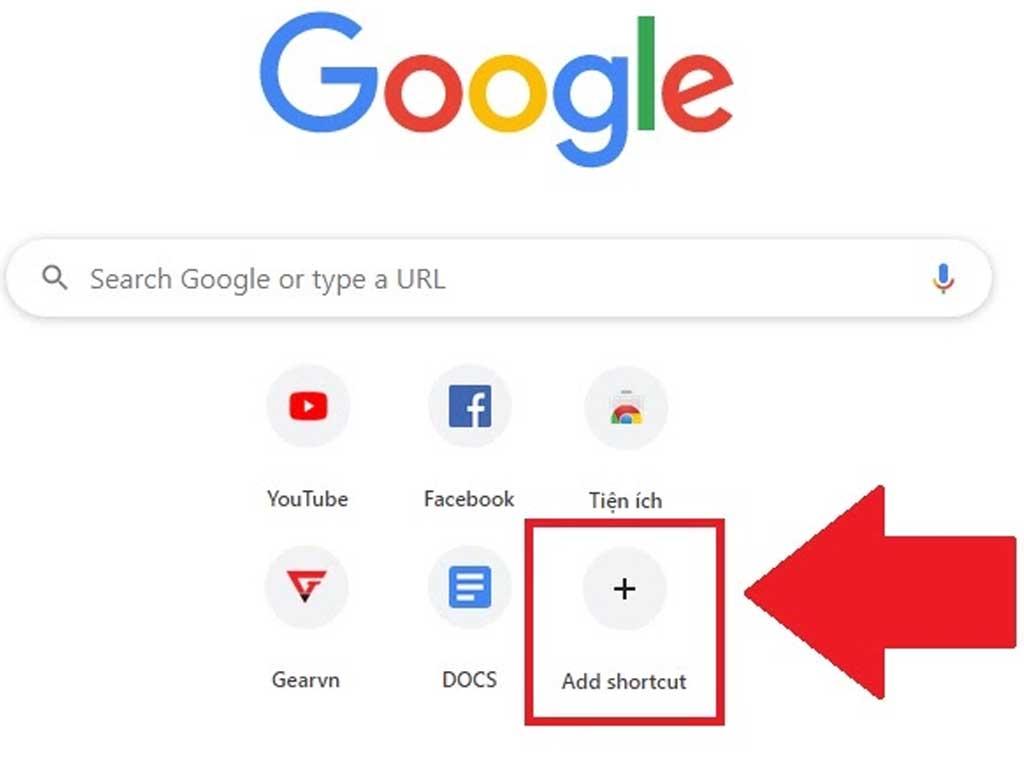
Bạn có thường xuyên truy cập một vài trang web yêu thích như Facebook, Gmail, hoặc các trang tin tức? Việc phải gõ địa chỉ hoặc tìm kiếm trong danh sách dấu trang đôi khi khá tốn thời gian. Google Chrome hiểu điều đó và cung cấp tính năng thêm phím tắt trên Google Chrome ngay trên trang chủ, giúp bạn truy cập website chỉ với một cú nhấp chuột hoặc chạm màn hình. Tính năng nhỏ gọn này sẽ giúp bạn tiết kiệm thời gian đáng kể và nâng cao hiệu suất làm việc. Bài viết này Điện máy Htech sẽ hướng dẫn chi tiết cách thêm phím tắt trên Google Chrome cả trên máy tính và điện thoại, cùng mẹo sửa/xóa và các phím tắt hữu ích khác để bạn duyệt web nhanh hơn bao giờ hết!
Lợi ích của việc thêm phím tắt
Thêm phím tắt (hay còn gọi là lối tắt, shortcut) trên Google Chrome mang lại nhiều lợi ích đáng kể:
Truy cập nhanh chóng: Chỉ cần một cú nhấp chuột hoặc chạm vào biểu tượng trên trang tab mới, bạn có thể mở ngay trang web mong muốn mà không cần gõ địa chỉ hay tìm kiếm.
Tiết kiệm thời gian: Giảm thiểu thao tác, đặc biệt hữu ích với những trang web bạn truy cập thường xuyên trong ngày.
Giao diện gọn gàng: Giúp trang tab mới của Chrome trở nên khoa học và dễ quản lý hơn, thay vì phải mở quá nhiều tab hoặc giữ hàng loạt dấu trang.
Cá nhân hóa trải nghiệm: Bạn có thể tùy chỉnh các phím tắt theo sở thích và nhu cầu sử dụng của mình.
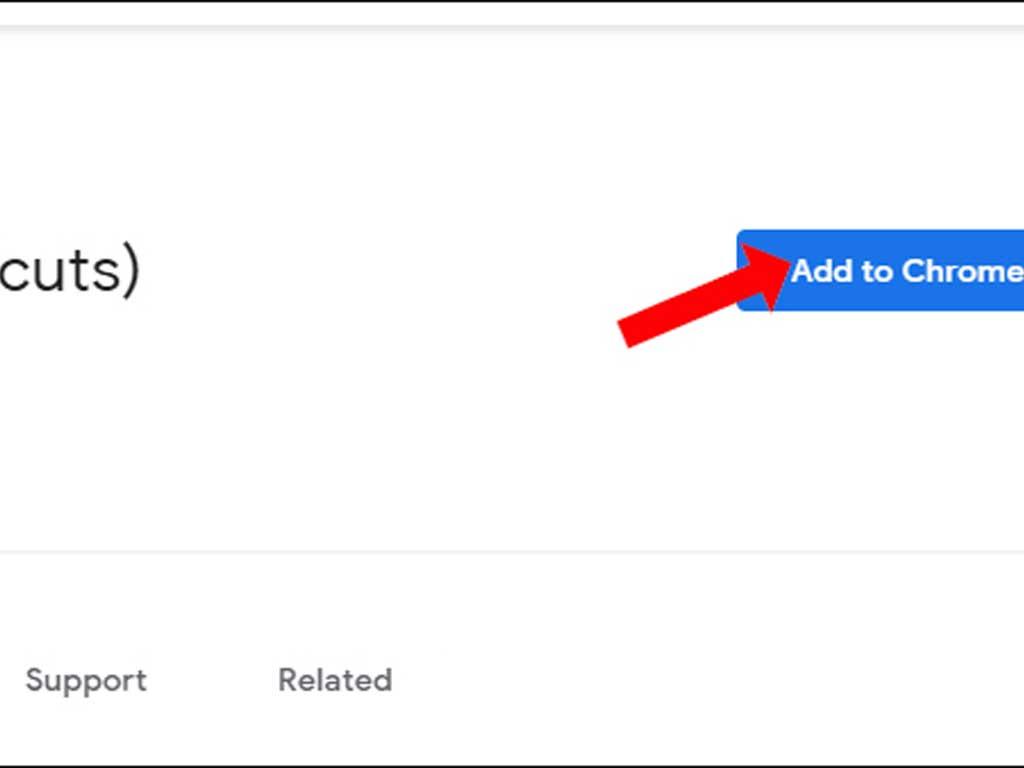
Cách thêm phím tắt Chrome trên máy tính
Việc thêm phím tắt trên Google Chrome trên máy tính cực kỳ đơn giản:
Mở trang Tab mới: Mở Google Chrome và tạo một tab mới (thường là trang mặc định khi bạn mở trình duyệt).
Nhấp vào biểu tượng dấu cộng: Trên trang tab mới, bạn sẽ thấy các biểu tượng của những trang web đã truy cập gần đây hoặc một ô trống có biểu tượng dấu cộng (Add shortcut / Thêm lối tắt). Nhấp vào biểu tượng dấu cộng đó.
Nhập thông tin phím tắt:
Tên: Nhập tên bạn muốn hiển thị cho phím tắt (ví dụ: "Facebook", "Gmail", "Báo VnExpress").
URL: Nhập địa chỉ đầy đủ của trang web (ví dụ:
https://www.facebook.com,https://mail.google.com).
Nhấn "Xong" (Done): Sau khi điền đầy đủ thông tin, nhấn "Xong" hoặc "Done". Phím tắt của bạn sẽ xuất hiện ngay trên trang tab mới của Chrome.
Mẹo nhỏ: Bạn cũng có thể mở trang web bạn muốn tạo phím tắt, sau đó kéo và thả biểu tượng ổ khóa (hoặc biểu tượng thông tin trang web) từ thanh địa chỉ xuống trang tab mới để tạo phím tắt nhanh chóng.

Thêm phím tắt Chrome trên điện thoại
Cách thêm phím tắt trên Google Chrome trên điện thoại (Android hoặc iOS) cũng tương tự nhưng có một chút khác biệt về giao diện:
Mở ứng dụng Chrome: Mở ứng dụng Google Chrome trên điện thoại của bạn.
Mở trang web muốn thêm phím tắt: Truy cập vào trang web mà bạn muốn tạo phím tắt.
Nhấn biểu tượng ba chấm: Nhấn vào biểu tượng ba chấm dọc (hoặc ngang) ở góc trên bên phải (Android) hoặc góc dưới bên phải (iOS) của màn hình.
Chọn "Thêm vào Màn hình chính" (Add to Home screen): Kéo xuống trong menu hiện ra và tìm tùy chọn "Thêm vào Màn hình chính".
Đặt tên và thêm:
Một cửa sổ nhỏ sẽ hiện ra cho phép bạn đặt tên cho phím tắt.
Nhấn "Thêm" (Add) hoặc "Thêm tự động" (Add automatically) để phím tắt xuất hiện trên màn hình chính của điện thoại.
Lúc này, phím tắt của trang web sẽ xuất hiện như một biểu tượng ứng dụng trên màn hình chính của điện thoại, giúp bạn truy cập cực nhanh.
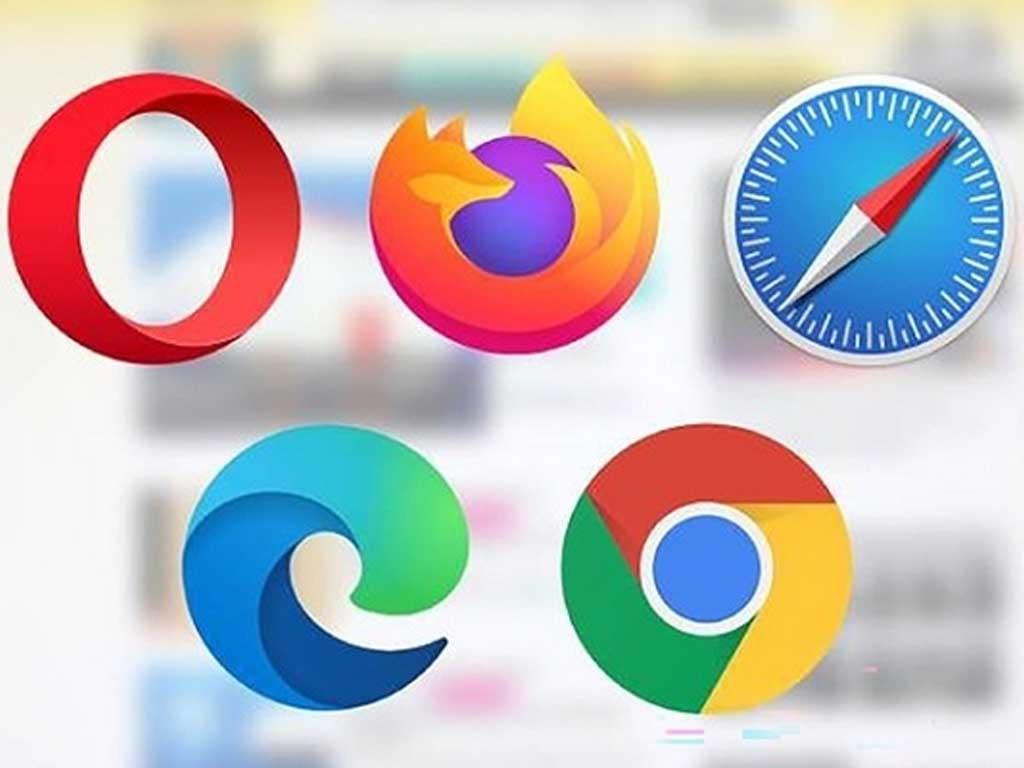
Sửa hoặc xóa phím tắt Chrome
Bạn muốn thay đổi tên, địa chỉ hoặc gỡ bỏ một phím tắt không còn dùng đến? Việc này cũng rất dễ dàng:
Trên máy tính:
Sửa phím tắt:
Di chuột đến phím tắt bạn muốn sửa.
Nhấp vào biểu tượng ba chấm nhỏ ở góc trên bên phải của phím tắt.
Chọn "Chỉnh sửa lối tắt" (Edit shortcut).
Thay đổi Tên hoặc URL theo ý muốn và nhấn "Xong".
Xóa phím tắt:
Di chuột đến phím tắt bạn muốn xóa.
Nhấp vào biểu tượng ba chấm nhỏ ở góc trên bên phải của phím tắt.
Chọn "Xóa" (Remove). Phím tắt sẽ biến mất khỏi trang tab mới.
Trên điện thoại:
Để sửa hoặc xóa phím tắt trang web đã thêm vào màn hình chính trên điện thoại, bạn thực hiện tương tự như khi xóa hoặc di chuyển một ứng dụng thông thường:
Chạm và giữ biểu tượng phím tắt: Chạm và giữ biểu tượng phím tắt trên màn hình chính của điện thoại.
Chọn "Xóa" hoặc "Gỡ cài đặt": Một menu sẽ hiện ra với các tùy chọn như "Xóa" (Remove from Home screen) hoặc "Gỡ cài đặt" (Uninstall) tùy hệ điều hành. Chọn tùy chọn phù hợp để gỡ bỏ phím tắt. Bạn không thể "sửa" phím tắt trực tiếp trên màn hình chính; nếu muốn thay đổi, bạn phải xóa cái cũ và tạo cái mới.
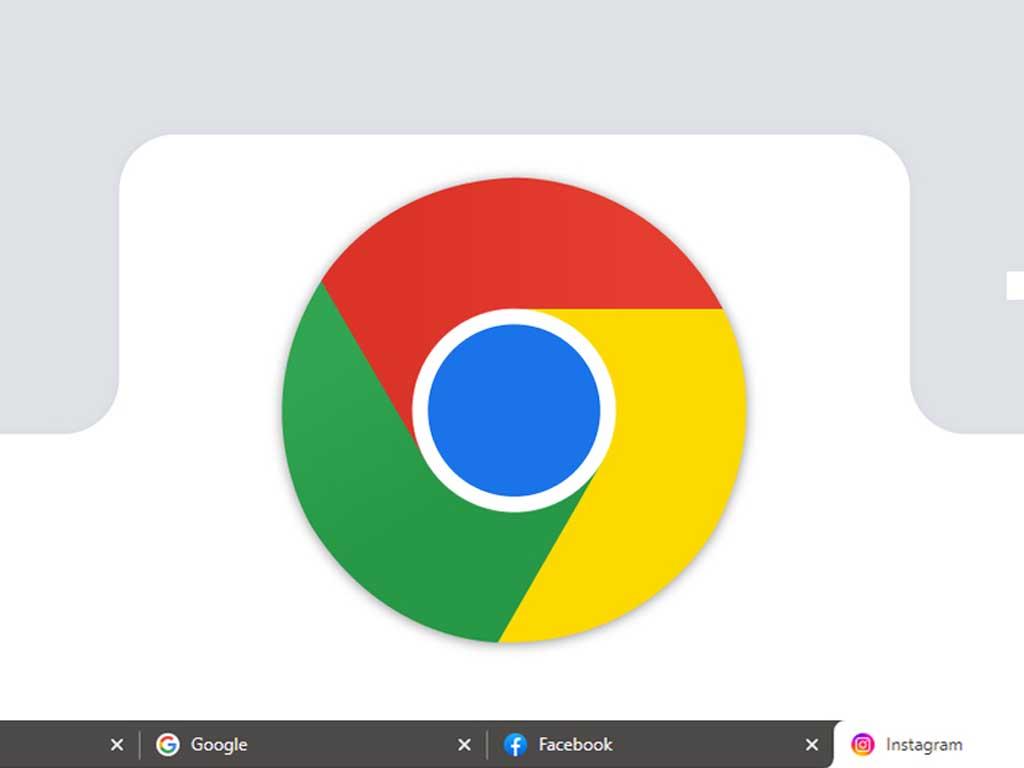
Mẹo tăng tốc duyệt web với phím tắt
Ngoài việc tạo phím tắt trực tiếp trên trang chủ, Google Chrome còn hỗ trợ rất nhiều phím tắt trên Google Chrome giúp bạn thao tác nhanh hơn mà không cần dùng chuột:
Mở tab mới trong Chrome:
Ctrl + T (Windows/Linux) hoặc Command + T (macOS).
Đóng tab hiện tại:
Ctrl + W (Windows/Linux) hoặc Command + W (macOS). Đây là phím tắt xóa tab trong Google Chrome nhanh nhất.
Mở lại tab vừa đóng:
Ctrl + Shift + T (Windows/Linux) hoặc Command + Shift + T (macOS).
Quay lại trang trước trong Chrome:
Alt + Mũi tên trái (Windows/Linux) hoặc Command + Mũi tên trái (macOS).
Đi tới trang kế tiếp:
Alt + Mũi tên phải (Windows/Linux) hoặc Command + Mũi tên phải (macOS).
Mở liên kết trong tab mới (nền):
Nhấn Ctrl (hoặc Command trên macOS) và nhấp vào liên kết.
Mở liên kết trong tab mới (trực tiếp):
Nhấn Shift và nhấp vào liên kết.
Tìm kiếm trên Google:
Ctrl + K hoặc Ctrl + E (Windows/Linux), Command + K hoặc Command + E (macOS) để chuyển con trỏ lên thanh địa chỉ và tìm kiếm. Hoặc đơn giản là gõ trực tiếp vào thanh địa chỉ rồi Enter.
Phím tắt để lưu trang web về máy tính (Save Page As):
Ctrl + S (Windows/Linux) hoặc Command + S (macOS).
Mở cửa sổ ẩn danh (Incognito Window):
Ctrl + Shift + N (Windows/Linux) hoặc Command + Shift + N (macOS).
Mở Lịch sử (History):
Ctrl + H (Windows/Linux) hoặc Command + Y (macOS).
Mở Tải xuống (Downloads):
Ctrl + J (Windows/Linux) hoặc Command + Shift + J (macOS).
Việc áp dụng các phím tắt trên Google Chrome này sẽ giúp bạn trở thành một "cao thủ" lướt web, tiết kiệm đáng kể thời gian và công sức trong công việc cũng như giải trí hàng ngày.
